Effektive teknikker for å konvertere mappe til ISO [2025 Tutorial]
Organisering av et stort antall filer blir mer tilgjengelig og enklere gjennom virtuelle arrangører kjent som mapper. Du kan imidlertid ikke nekte for at det er tilfeller når enheten din blir bombardert med disse lagringsplassene, og det ser ikke ut til å være noen måte å beholde dem alle på en gang. Eller du kan ha en mappe som inneholder en enorm mengde av opptakene dine, men du kan ikke overføre dem til en fysisk plate på grunn av dens utilgjengelighet.
Derfor er her en god nyhet for deg. Hvis du vil lagre filene dine på en plate, men ennå ikke har en, kan du konvertere dem til et diskbilde som en ISO-fil. Hold deg til denne guideposten mens teamet vårt gir deg 100% effektive metoder for å opprette ISO fra en mappe.

Hvis du trenger å lage en ISO-fil fra mapper, DVD kopi er din må-ha. Dessuten letter dette programmet flere funksjoner, for eksempel å klone en DVD til ISO eller brenne en ISO-fil til en plate.
Anta at du sikkerhetskopierer DVD-filene dine til en ISO. Med DVD Copy har du tre typer kopieringsmoduser. Først er den fullstendige kopien som lar deg klone alle dataene fra platen din. Hovedfilmen er for å ta de nødvendige opptakene, mens Tilpass-alternativet er laget slik at du kan velge målene dine på platen.
Dette programmet er lett og støttes på Windows- og Mac-enheter. Grensesnittmessig bør du ikke bekymre deg for det fordi selv en nybegynner uten erfaring kan mestre å bruke programmet uten erfaring. Til slutt er brukerne garantert en 200% rask kopieringshastighet gjennom en dual-core CPU.
Uten mye mas, her er en guide for å lage en ISO-fil fra en mappe ved å bruke denne utmerkede DVD-kopi.
Installer ISO fra mappeskaperen.
Men først bør du ha programmet installert på enheten din. Klikk på Gratis nedlasting knappen nedenfor i henhold til ditt operativsystem. Installer deretter programmet ved å følge dialogboksen.
Last opp mappen på verktøyet.
Nå som programmet allerede er lansert, er det følgende handlingen å laste opp mappen til programmet. For å gjøre dette, klikk på Kilde fanen og utvide den. Hvis du har en DVD-mappe, trykk på Åpne DVD-mappen.
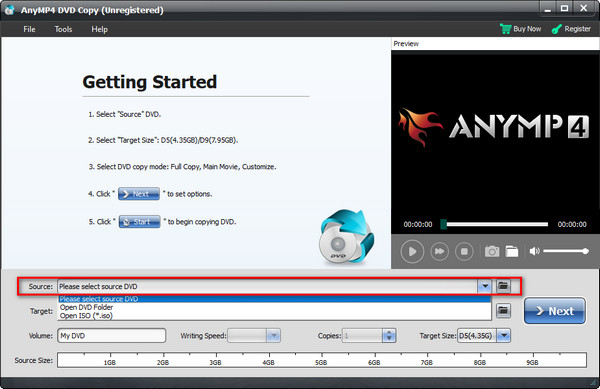
Velg ISO som utdata
Etter det, slipp ned Mål fanen og velg Lagre som ISO (*ISO). Etter det, treff Neste.

Lagre mappe til ISO
Hvis du lagrer en DVD til ISO, kan du krysse av for flere alternativer på grensesnittet, for eksempel Remove Menu, Skip Menu og Remove Region Code Protection. Uansett kan du trykke på Start-knappen for å starte prosessen.

Hvis du ser etter andre gratis metoder, er denne neste delen for deg. Her har vi undersøkt de beste gratisprogrammene på markedet som kan hjelpe deg gjøre ISO-oppretting.
AnyBurn er en av de beste gratis ISO fra File Creator. I tillegg til dette lar den deg brenne bildefiler fra en plate, brenne lydfiler til CD, rippe plate til en harddisk, slette den skrivbare platen og lignende.
Når det gjelder systemkravene, har du ingen problemer med det. Dette programmet støttes fra Windows 2000 og nyere versjoner og veier kun 1 MB ved nedlasting. For ikke å nevne, du kan også ha programmet på dine Linux-drevne enheter.
For å få et glimt av å konvertere en mappe til iso på Windows 10, se veiledningen nedenfor.
Velg Lag bildefil fra fil/mapper fra utvalget av alternativer ved lansering av programvaren.

Etter å ha klikket på alternativet ditt, trykk på Legg til knappen øverst i grensesnittet. Deretter velger du fra popup-vinduet mappen du ønsket å opprette en ISO-fil fra. Importeringstiden vil ta et minutt eller lenger, avhengig av størrelsen på mappen din. Når du er ferdig, trykker du på Neste knapp.

Til slutt, opprett et navn for utdataene dine og tik på mappeikonet for å velge filplassering. Du bør også se at filutgangen er satt til Standard ISO-bilde (.ISO). Når alt er klart, trykk Opprett nå.

Som navnet antyder, er Free ISO Creator for å lage ISO-bilder alene. Programmets grensesnitt er langt fra komplisert, noe som gjør opplevelsen din jevn og enkel. I likhet med AnyBurn-verktøyet er Free ISO Creator kompatibel med 32 og 64 bits Windows- og Linux-plattformer.
For å lære deg hvordan du kan bruke verktøyet riktig, er følgende en instruksjon:
Åpne Free ISO Creator på enheten din. Truffet Bla gjennom på Kildemappe for å legge til målkatalogen i grensesnittet.

Deretter kan du sette etiketten for ISO-filutdata på Volumnavn.

Til slutt, trykk på Lagre som -knappen, skriv inn navnet på ISO-filen og utdataplasseringen. Deretter trykker du på Skape knapp. Sjekk på fremdriftslinjen for å se statusen til ISO-en din.

Hva er en ISO-fil?
En ISO-fil er et slags platebilde som inneholder identiske data til en optisk plate. Dette er vanligvis gunstig når du har et stort filsett eller har tenkt å brenne filene dine på en plate i fremtiden.
Kan jeg åpne en ISO-fil på telefonen min?
Definitivt ja! Det er enkelt å trekke ut en ISO-fil på telefonen. Men hvis du ikke har en innebygd applikasjon på enheten din, kan du installere en tredjeparts applikasjon eller overføre ISO-filen til datamaskinen og spille den av med beste ISO-spiller.
Kan jeg lage en oppstartbar USB fra en ISO-fil?
Absolutt! Siden optiske plater på en eller annen måte blir utdaterte, er bruk av en flash-stasjon en av de raskeste måtene du kan bruke, spesielt når du vil installere et program på datamaskinen.
Og der har du de verdifulle metodene for å lage ISO fra en mappe! Hvis du bruker en ISO-fil få og langt mellom, er gratisverktøyene som AnyBurn og Free ISO Creator en anstendig handling. Men hvis du hele tiden konverterer mapper til ISO-filer, er DVD Copy det vi anbefaler. Dessuten fungerer dette programmet med Mac-enheter, i motsetning til de to. Hvis denne artikkelen ga deg verdifull innsikt, del den gjerne med vennene dine!
Mer lesing
5 metoder for å lage ISO-bilde fra DVD på Windows, Mac og Linux
Du kan lage et ISO-bilde fra en DVD for å sikkerhetskopiere det, men hvor kan du få tak i ISO-filer? Denne artikkelen viser deg 5 metoder for å lage ISO-bildefiler fra DVD-en din.
3 måter å lage ISO-filer fra Blu-ray-plater/mapper og videoer
Konvertering av Blu-ray til ISO-fil er en god måte å sikkerhetskopiere Blu-ray-platen på. Hvis du vil lage en kopi raskt, kommer du bare til rett sted.
6 raske metoder for å konvertere MP4 til ISO Converter [frakoblet og online]
Lei av å lete etter en pålitelig MP4 til ISO-konverter? Smerten din vil forsvinne i denne guideposten når vi gir de ultimate offline og online verktøyene for å møte dine behov.
Topp 6 mappe til ISO-konverterere (offline og online løsninger)
Bli kjent med den svært funksjonelle mappen til ISO-omformere online og offline i denne guideposten. I tillegg vil du også lære trinn-for-trinn-veiledningen for å lage en.